インストールとライセンス
インストール
PiStageをインストールする前に、MAYA2016、2017、2018、2019、2020のいずれか、及びUnReal Engine 4.22.3が既にインストールされていることを確認し、以下のステップに従ってインストールをしてください。
Notice: Maya 2018でのFBXエクスポートには問題があります。2018.2以上にアップグレードしてください。 Maya 2020の場合は、2020.1以上にアップグレードしてください。
インストーラーの実行ファイルを起動します。Welcomeスクリーンの “Next”をクリックします。
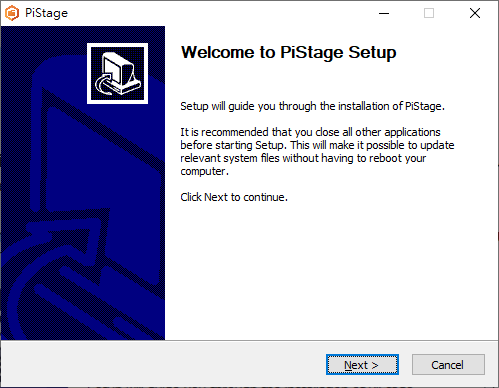
Notice: 既にPiStageがインストールされている場合、インストーラーは以前のバージョンを消去するか確認要求をします。
ソフトウェアライセンスアグリーメントをお読み頂き、各条項を承認される場合は、 “I accept the term of the License Agreement”をクリック頂き“Next”をクリックして下さい。
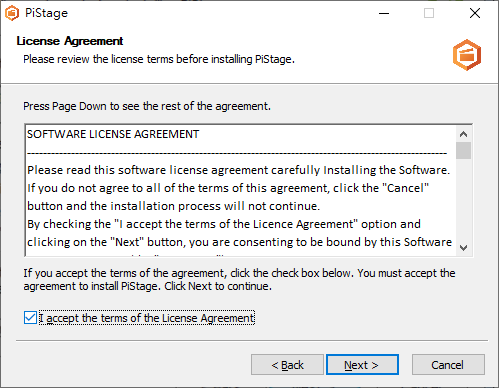
Mayaプラグインバージョンや、“Sample projects”などインストールするコンポーネントを選択します。次は“Next”をクリックして下さい。
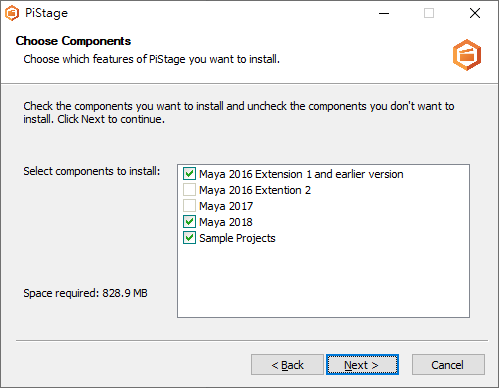
もし必要の場合は、先応じてインストールをフォルダが指定(割り)下さい、“Install”をクリックします。
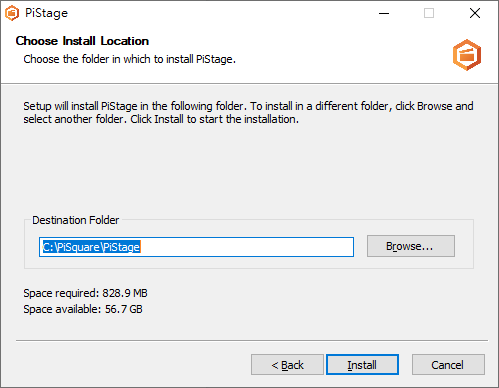
インストは少し時間がかかります。
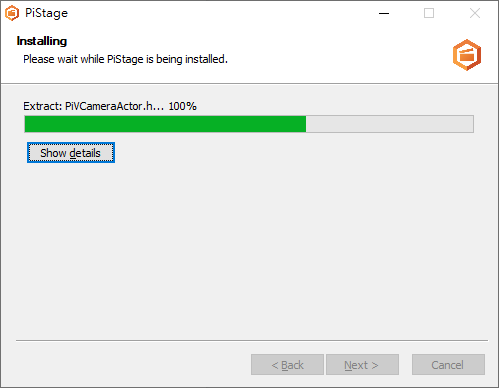
インストール後、Mayaを実行すると、MayaのメニューバーにPiStageメニューが表示されます。
ライセンス
インストール後、ツールセットを有効にするにはPiStageをアクティブにする必要があります。 以下の手順に従って下さい:
Mayaのウインドウズツールに “PiStage” 次 “License” をクリックします。
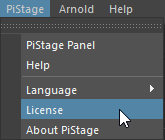
“PiStage License” ダイアログボックスの中で “Activate” をクリックします。
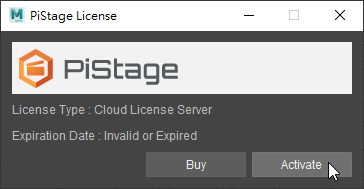
まだライセンスをお持ちでない場合は、“Buy” ボタンを押してPiStageページに移動してオンラインでライセンスを購入するか、見積もりをリクエストして下さい。
“PiStage Activation” ダイアログボックスの中に、3つの記入欄があります。
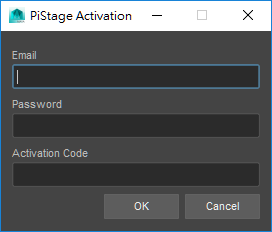
“Email” と “Password” は、PiStageアカウントの登録に使用したものです。“Activation Code” に関しては、それを取得するにはPiSquare Portalにログインする必要があります。
“PiSquare Portal”にログインして, “License” をクリックします、後は “My licenses ” をクリックします。
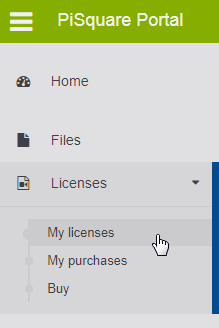
ここから“Activation Code”をコピーして、対応する欄に貼り付けます。

すべての記入欄に正しく入力されたら、“OK” をクリックして下さい。
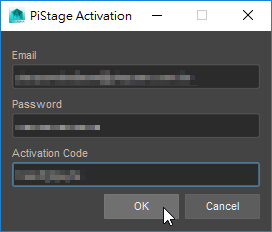
“PiStage Activation”が完了したら、“OK” をクリックすると、PiStageツールセットが右側の部分に表示されます。
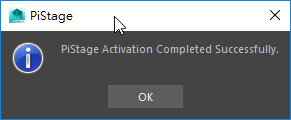
Release PiStage License
PiStageのフローティングライセンスの最大有効化数に達したら、別のライセンスで有効化するには、1つのシートからそれを解放する必要があります。
PiStageを無効にするには、Mayaウインドウズツールのメニューバーに移動して、先に“PiStage” 次 “License” をクリックします。
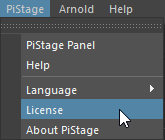
その後、“Release”をクリックしてライセンスを解放します。
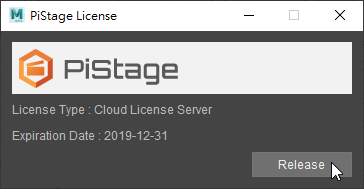
言語変更
PiStageは、英語以外のオペレーティングシステム環境で実行されている場合、IRONな言語でインターフェイスを表示できます(現在簡体字中国語しかがサポートされていません)。
操作言語を変更するには、MayaメニューバーのPiStage> Languageに移動して、言語を選択します。
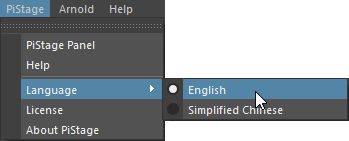
システム言語が一致していることを確認してください。一致していないと、以下のエラーメッセージが表示されます。
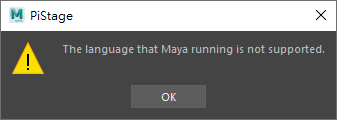
英語でPiStageを実行したい場合は、Mayaのドキュメントを参照してください。 Mayaの操作言語を変更する.